Ha a Samsung TV-je problémásan csatlakozik a vezeték nélküli hálózathoz, annak számos oka lehet. Néhány gyakori probléma közé tartozik a router hatótávolságán kívülre kerülés, a router meghibásodása, a helytelen hálózat vagy jelszó, az elavult firmware és még sok más.
A hibaelhárításhoz próbálja meg ellenőrizni, hogy a tévé az útválasztó hatótávolságán belül van-e, győződjön meg róla, hogy az útválasztó be van kapcsolva és megfelelően működik, ellenőrizze, hogy a tévé a megfelelő hálózathoz van-e csatlakoztatva, és győződjön meg arról, hogy a jelszó helyesen van-e megadva.
Megpróbálhatja a TV és az útválasztó újraindítását, az útválasztó firmware-ének frissítését vagy a TV gyári beállításainak visszaállítását is. További segítségért fordulhat a Samsung ügyfélszolgálatához is. Olvasson tovább a részletes információkért.
Miért nem csatlakozik a Samsung TV-m a Wi-Fi-hez?
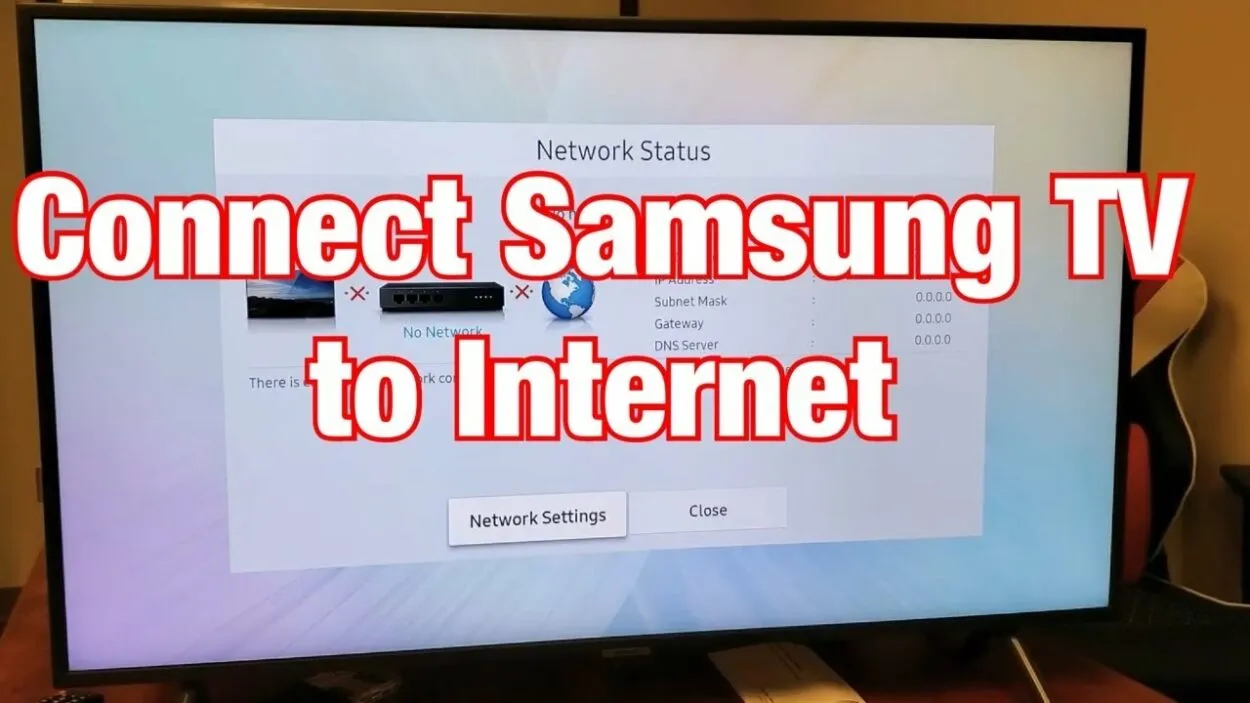
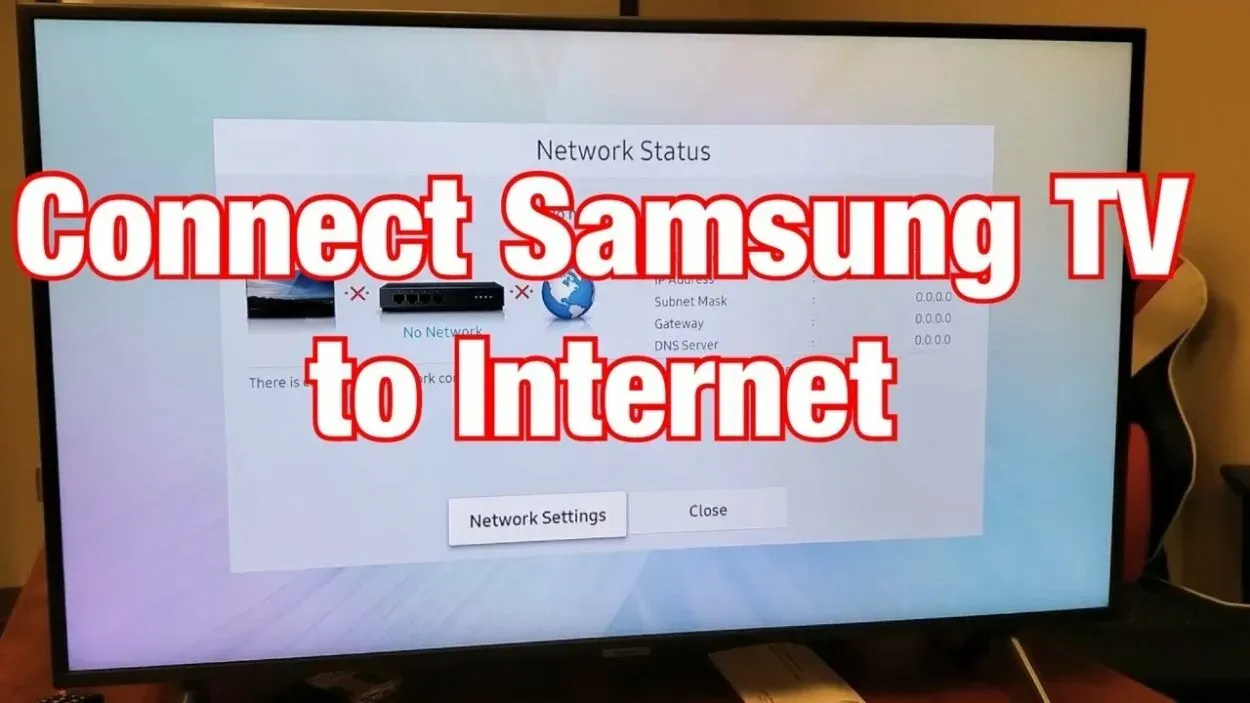
Samsung TV csatlakoztatása Wi-Fi-hez
A Samsung TV csatlakoztatásának az otthoni Wi-Fi hálózathoz egyszerű folyamatnak kellene lennie, de néha a dolgok elromolhatnak. Számos oka lehet annak, hogy tévéje nem csatlakozik a hálózathoz, és ezen okok megértése segíthet a probléma megoldásában.
A TV nincs hatótávolságon kívül
Először is győződjön meg arról, hogy Samsung TV-je a vezeték nélküli router hatótávolságán belül van. Ha a TV túl messze van az útválasztótól, a jelerősség túl gyenge lehet a kapcsolat létrehozásához.
Vigye közelebb a tévét az útválasztóhoz, vagy fontolja meg egy hatótávolság-kiterjesztő használatát a jel erősítésére.
Az útválasztó meghibásodása
Egy másik gyakori probléma, hogy az útválasztó meghibásodik vagy nincs bekapcsolva. A tévé hibaelhárítása előtt győződjön meg arról, hogy az útválasztó be van kapcsolva és megfelelően működik.
Ha a router nem működik, forduljon internetszolgáltatójához segítségért.
Rossz vezeték nélküli hálózat
Az is lehetséges, hogy a Samsung TV rossz vezeték nélküli hálózathoz csatlakozik.
Ellenőrizze kétszer is, hogy a tévé a megfelelő hálózathoz van-e csatlakoztatva, és ha nem, válassza ki a megfelelő hálózatot a tévé elérhető hálózatainak listájából.
Helytelen jelszó
Egy másik gyakori probléma, hogy a vezeték nélküli hálózat jelszavát rosszul adta meg a TV-n. Győződjön meg róla, hogy a jelszó helyes és helyesen van-e megadva a TV-n.
Ha nem biztos a jelszóban, ellenőrizze a routert, vagy lépjen kapcsolatba az internetszolgáltatóval.
Elavult útválasztó firmware
Előfordulhat, hogy a problémát az elavult router firmware okozza.
Ellenőrizze, hogy az útválasztó firmware-je naprakész-e, és keressen frissítéseket az útválasztó webhelyén, vagy forduljon internetszolgáltatójához.
Interferencia
A problémát okozhatja más elektronikus eszközök, például mikrohullámú sütők, vezeték nélküli telefonok stb. interferenciája.
Ezek az eszközök zavarhatják a vezeték nélküli jelet, ami miatt az gyenge vagy instabil lesz, így a TV nehezen tud csatlakozni a Wi-Fihez.
A TV hálózati adaptere
Bizonyos esetekben a probléma a TV hálózati adapterével is összefügghet. Egy hibásan működő hálózati adapter megakadályozhatja, hogy a TV csatlakozzon a Wi-Fi hálózathoz.
Ha azt gyanítja, hogy ez a helyzet, forduljon a Samsung ügyfélszolgálatához segítségért. Ők talán képesek lesznek diagnosztizálni a problémát, és további utasításokat tudnak adni.
Vezeték nélküli titkosítás
Egy másik megfontolandó szempont az útválasztó által használt vezeték nélküli titkosítás típusa.
Egyes régebbi Samsung TV-k nem feltétlenül kompatibilisek az újabb titkosítási módszerekkel, mint például a WPA3 vagy a WPA2-AES. Ebben az esetben próbáljon meg egy régebbi titkosítási módszerre, például WPA2-TKIP-re váltani.
Az útválasztó DHCP-beállításai
Fontos ellenőrizni az útválasztó DHCP-beállításait is. A DHCP egy olyan mechanizmus, amely automatikusan osztja ki az IP-címeket a hálózati eszközöknek.
Ha a DHCP nincs engedélyezve az útválasztón, előfordulhat, hogy a tévé nem tud IP-címet szerezni és nem tud csatlakozni a Wi-Fi-hez.
Hogyan javítható a WiFi-kapcsolat a Samsung Smart TV-n?
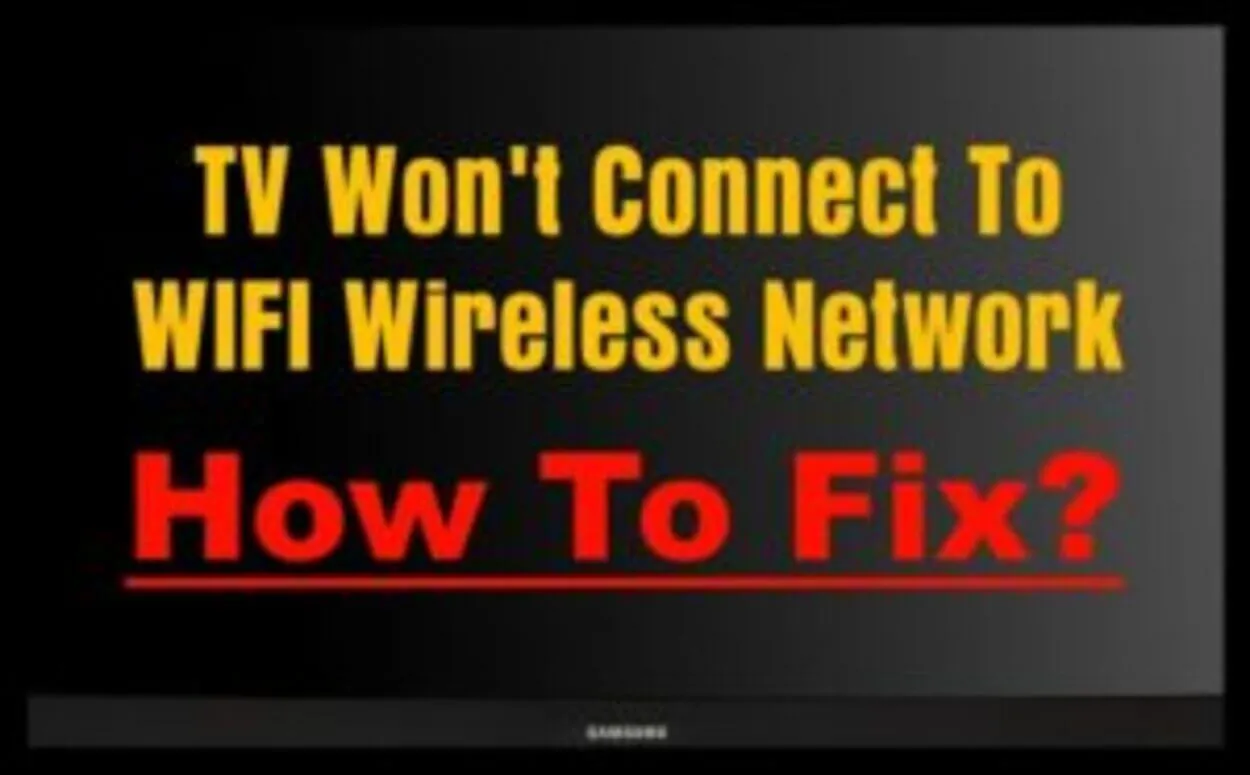
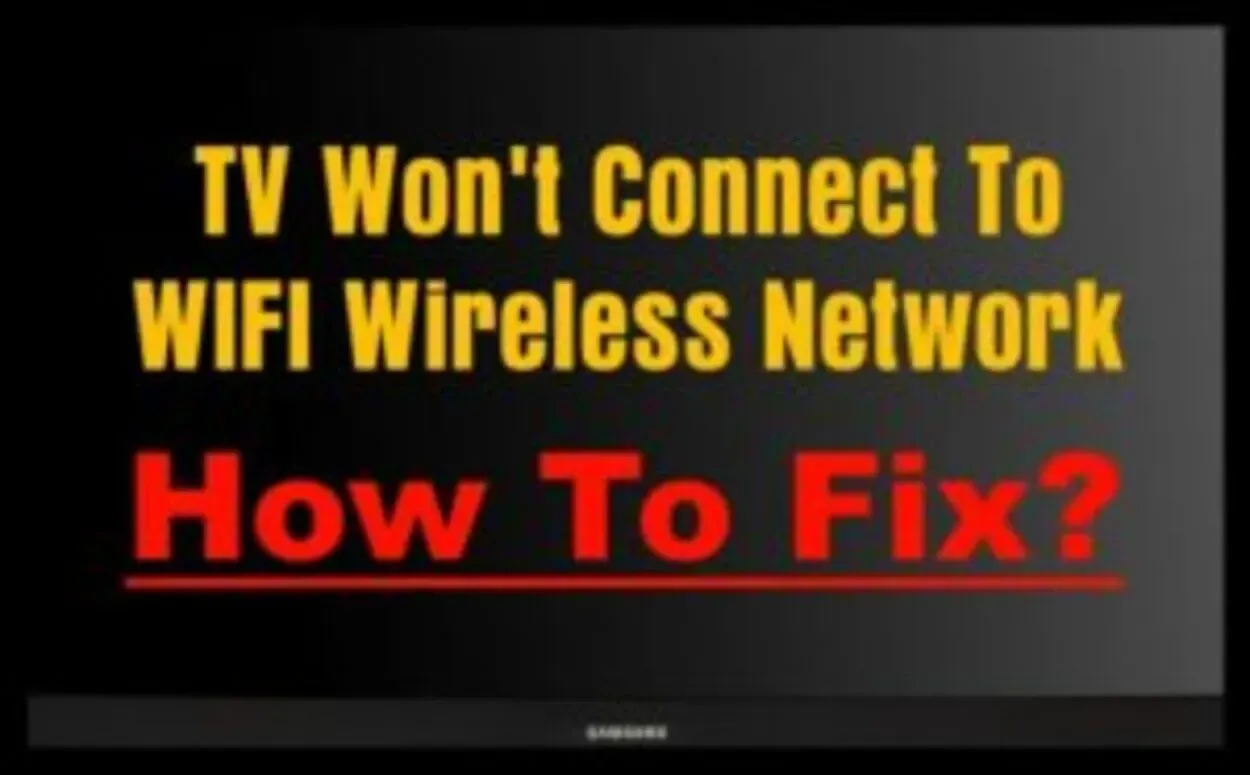
Samsung Smart TV csatlakoztatása a WiFihez
| Indítsa újra a TV-t és az útválasztót | Kapcsolja ki a TV-t és húzza ki a routert néhány percre, majd csatlakoztassa vissza a routert, és kapcsolja be újra a TV-t. |
| Ellenőrizze a vezeték nélküli kapcsolatot | Győződjön meg róla, hogy a TV és az útválasztó ugyanazon a hálózaton van, és ellenőrizze, hogy a jelerősség erős. |
| Frissítse a TV firmware-ét | Lépjen be a TV menüjébe, és ellenőrizze, hogy vannak-e elérhető frissítések. |
| Próbálkozzon vezetékes kapcsolattal | Csatlakoztassa a TV-t a routerhez Ethernet-kábellel, hátha ez megoldja a problémát. |
| Állítsa vissza a TV-t | Lépjen be a TV menüjébe, és keressen egy lehetőséget a TV gyári beállítások visszaállítására. |
| Ellenőrizze az útválasztó beállításait | Győződjön meg róla, hogy az útválasztó nem blokkolja a TV MAC-címét. |
| Lépjen kapcsolatba a Samsung ügyfélszolgálatával | Ha a fenti lépések egyike sem működik, további segítségért forduljon a Samsung ügyfélszolgálatához. |
Ellenőrizze, hogy a megfelelő hálózatot választotta-e ki
A hálózat kiválasztásakor a Samsung Smart TV javításához fontos, hogy több tényezőt is figyelembe vegyen:
- Győződjön meg arról, hogy a hálózat kompatibilis a tévé modelljével. A különböző Samsung Smart TV modellek eltérő követelményeket támaszthatnak a hálózati csatlakozással szemben.
- Ellenőrizze a hálózat jelerősségét és stabilitását.
Az erős és stabil hálózat biztosítja, hogy a TV megszakítás nélkül tudjon csatlakozni az internethez. Emellett vegye figyelembe a hálózat biztonsági funkcióit is. Keressen olyan hálózatokat, amelyek olyan funkciókkal rendelkeznek, mint például a WPA2 titkosítás a személyes adatok védelme érdekében.
Ha lehetséges, ajánlott vezetékes kapcsolatot is használni, mivel az általában stabilabb és gyorsabb, mint a vezeték nélküli kapcsolat. Végül vegye figyelembe a hálózat ügyfélszolgálatát és hibaelhárítási forrásait.
Egy jó ügyfélszolgálattal rendelkező hálózat képes lesz segíteni Önnek abban az esetben, ha bármilyen probléma merül fel a tévé hálózati kapcsolatával kapcsolatban.
Győződjön meg róla, hogy a megfelelő jelszót használja
A Samsung Smart TV javításakor fontos lépés, hogy megbizonyosodjon arról, hogy a megfelelő jelszót használja. Először is győződjön meg arról, hogy a helyes jelszót írja be. Ellenőrizze kétszer a jelszót, és győződjön meg róla, hogy nincs benne elgépelés vagy hiba.
Ezenkívül győződjön meg arról, hogy a megfelelő hálózat jelszavát írja be. Ha több hálózat van beállítva, győződjön meg róla, hogy a megfelelő hálózathoz csatlakozik. Ha nem biztos a jelszóban, ellenőrizze a router vagy a modem jelszavát.
Ez általában az útválasztó vagy a modem hátulján vagy alján található matricára van nyomtatva. Ha továbbra sem tud csatlakozni, próbálja meg visszaállítani a TV hálózati beállításait. Ezt a TV menüjének megnyitásával, a „Hálózat”, majd a „Hálózati beállítások visszaállítása” menüpont kiválasztásával teheti meg.
Megpróbálhatja a router vagy a modem alaphelyzetbe állítását és a hálózati beállítások újrakonfigurálását. Ha továbbra sem tud csatlakozni, forduljon internetszolgáltatójához vagy a Samsung ügyfélszolgálatához segítségért.
Hálózati diagnosztikai teszt futtatása
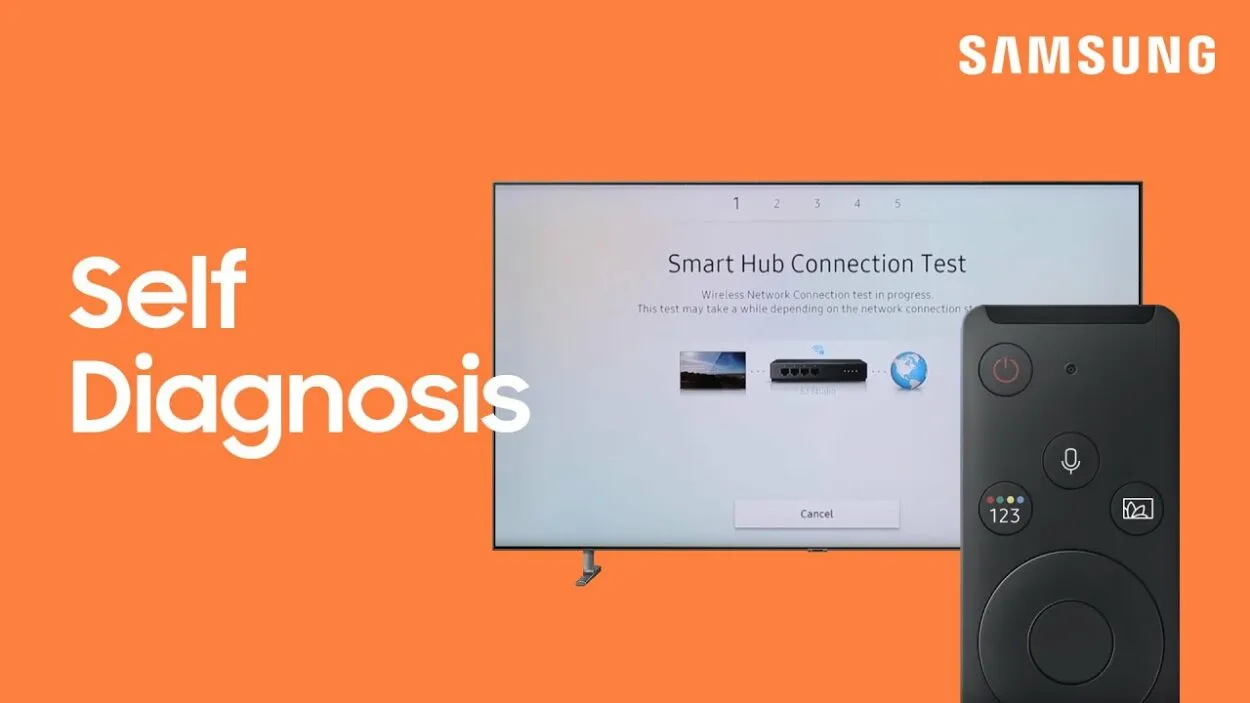
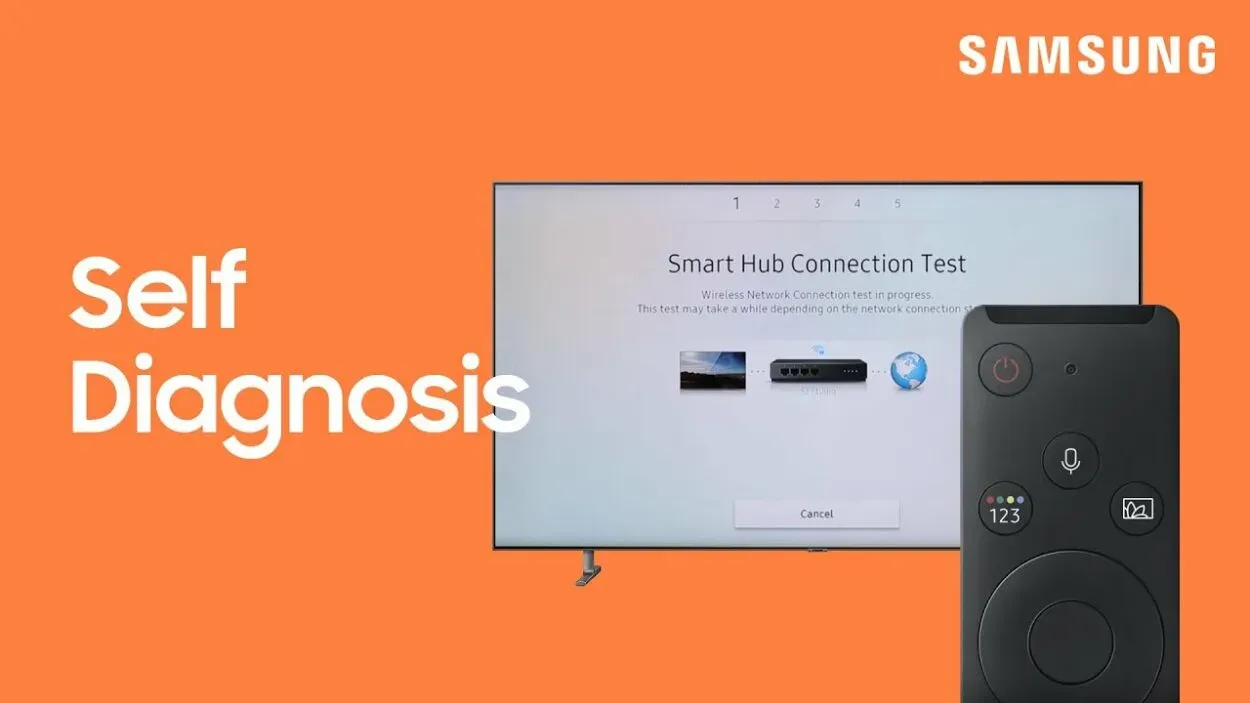
Hálózati diagnosztikai teszt futtatása
A diagnosztikai teszt segíthet azonosítani a kapcsolódási probléma okát, és megoldást kínálhat. A teszt elvégzéséhez lépjen a TV menüjébe, válassza a „Hálózat”, majd a „Hálózati diagnosztika” lehetőséget.
A diagnosztikai teszt ellenőrzi a kapcsolat állapotát, az IP-címet, a DNS-t és az átjárót. Ellenőrizheti az esetleges hálózati interferenciát is. Ha a diagnosztikai teszt bármilyen problémát talál, megoldást vagy utasításokat ad a probléma kijavítására.
Ha a teszt nem talál megoldást, próbálja meg visszaállítani a tévé hálózati beállításait a tévé menüjébe lépve, a „Hálózat”, majd a „Hálózati beállítások visszaállítása” menüpontot kiválasztva, és próbáljon meg újra csatlakozni a wifi-hez.
A hálózat visszaállítása
A hálózat alaphelyzetbe állítása segíthet a csatlakozási problémát esetleg okozó átmeneti zavarok vagy hibák megszüntetésében. A hálózat visszaállításának elvégzése a Samsung TV-n:
- Menjen a TV menüjébe, és válassza a „Hálózat” lehetőséget.
- Válassza a „Hálózati beállítások visszaállítása” lehetőséget. Ezzel törli az összes hálózati beállítást, és visszaállítja az alapértelmezett értékeket.
- A visszaállítás befejezése után újra be kell állítania a wifi-kapcsolatot a hálózat SSID-jének és jelszavának megadásával.
A router vagy modem alaphelyzetbe állítását úgy is érdemes elvégezni, hogy kihúzza az áramforrásból, és egy-két percig kikapcsolva hagyja, majd visszadugja, és megvárja, amíg teljesen újraindul. Ez minden olyan átmeneti hibát vagy zavart megszüntet, amely a csatlakozási problémát okozhatja.
Ha a probléma továbbra is fennáll, próbálja meg megváltoztatni a wifihálózat csatornáját, mivel előfordulhat, hogy más, ugyanazon a csatornán működő wifihálózatok interferenciát okoznak.
Kísérletezzen egy másik eszközzel
A wifi-hez nem csatlakozó Samsung TV javításakor hasznos lépés egy másik eszközzel történő tesztelés. Ez segít megállapítani, hogy a probléma a tévével vagy magával a hálózattal van-e összefüggésben. Egy másik eszközzel történő teszteléshez próbáljon meg egy másik eszközt, például telefont, táblagépet vagy laptopot csatlakoztatni a wifi hálózathoz.
Ha a másik eszköz képes csatlakozni, akkor valószínűleg a tévével van a probléma. Ha a másik eszköz sem tud csatlakozni, akkor a probléma a wifihálózattal vagy a routerrel lehet. Azt is ajánlott ellenőrizni a wifi jel erősségét a TV helyén, ha a jel gyenge, az kapcsolódási problémát okozhat.
Ha a másik eszköz sem tud csatlakozni, ellenőrizze az útválasztót vagy a modemet, és győződjön meg róla, hogy megfelelően van-e konfigurálva és be van-e kapcsolva a wifi.
Egyéni DNS-kiszolgáló beállítása
Egy egyéni DNS-kiszolgáló hozzárendelése hasznos hibaelhárítási lépés lehet, amikor megpróbálja megjavítani a Samsung TV-t. Ezt a TV hálózati beállításainak elérésével és a DNS-kiszolgáló címek kézi megadásával lehet megtenni.
Néhány népszerű lehetőség az egyéni DNS-kiszolgálókra: a Google nyilvános DNS (8.8.8.8.8 és 8.8.4.4) és az OpenDNS (208.67.222.222 és 208.67.220.220). Egy egyéni DNS-kiszolgáló használatával megkerülheti az útválasztó DNS-beállításaival kapcsolatos problémákat, és sikeres kapcsolatot hozhat létre.
Fontos azonban szem előtt tartani, hogy ez a megoldás nem biztos, hogy mindenkinél működik, és mindig jobb, ha a megfelelő útmutatásért a tévé kézikönyvében tájékozódik, vagy kapcsolatba lép a Samsung ügyfélszolgálatával.
Energiakapcsolás és a maradék energia lemerítése
Az áramciklusozás azt jelenti, hogy kikapcsolja a tévét, és néhány percre kihúzza a konnektorból, majd visszadugja és újra bekapcsolja. Ez segíthet a TV hálózati beállításainak alaphelyzetbe állításában és az esetlegesen a kapcsolatot akadályozó átmeneti problémák megszüntetésében.
A maradék energia levonása azt jelenti, hogy húzza ki a tévét a falból, és húzza ki a tápkábelt is, majd legalább 20 másodpercig tartsa lenyomva a bekapcsológombot, hogy a készülékben maradt maradék energia lemerüljön.
Ez segíthet megszüntetni azokat az átmeneti zavarokat, amelyek megakadályozzák, hogy a tévé csatlakozzon a Wi-Fi hálózathoz.
Jump Drive használatával frissítse a firmware-t a Samsung TV készülékén
A Samsung TV firmware-jének frissítése hasznos hibaelhárítási lépés lehet, amikor olyan Samsung TV-t próbál megjavítani, amely nem csatlakozik a Wi-Fi hálózathoz. A firmware az a szoftver, amely a tévén fut, és fontos, hogy folyamatosan frissítse, hogy biztosítsa a megfelelő működést.
A firmware frissítésének egyik módja a jump drive, azaz egy USB-meghajtó használata, amellyel a firmware-frissítési fájlt a tévére viheti. A firmware jump drive használatával történő frissítéséhez le kell töltenie a firmware-frissítési fájlt a Samsung webhelyéről, és el kell mentenie a jump drive-ra.
Ezután helyezze be a jump drive-ot a TV USB-portjába, és kövesse a képernyőn megjelenő utasításokat a frissítés telepítéséhez.
A modem firmware-frissítései
A modem firmware-jének frissítése fontos lépés lehet a Samsung TV hibaelhárításában. A modem firmware-je az a szoftver, amely az otthonát az internethez csatlakoztató eszközön fut, és fontos, hogy folyamatosan frissítse, hogy biztosítsa a megfelelő működést.
A modem firmware-ének frissítése olyan problémákat oldhat meg, mint az újabb eszközökkel való kompatibilitási problémák, biztonsági rések és hibák, amelyek megakadályozhatják a stabil kapcsolatot.
A modem firmware-frissítéséhez a modem webes felületére kell belépnie egy webböngészőn keresztül, beírva a modem IP-címét, majd navigáljon a firmware-frissítés részhez, és kövesse a képernyőn megjelenő utasításokat.
Lehetőség van a firmware-frissítések automatikus ellenőrzésére is, ha bejelentkezik a router felületére, és ellenőrzi a frissítéseket.
Gyári alaphelyzetbe állítás elvégzése
A gyári visszaállítás törli az összes személyes beállítást és preferenciát, de gyakran megoldja a csatlakozási problémákat azáltal, hogy visszaállítja a tévé eredeti állapotát.
A Samsung TV gyári visszaállításának elvégzéséhez el kell érnie a TV beállítások menüjét, és el kell navigálnia a támogatás részhez. Ott találja meg a TV gyári beállítások visszaállításának lehetőségét.
A gyári visszaállítás elvégzése előtt mindenképpen készítsen biztonsági másolatot minden fontos adatról, például a tévé csatornáiról, beállításairól és preferenciáiról, mivel ezek elvesznek.
Azt is fontos szem előtt tartani, hogy a gyári visszaállítás után újra be kell állítania a tévét, beleértve a Wi-Fi hálózathoz való csatlakoztatást is.
Kapcsolatfelvétel a Samsung ügyfélszolgálatával
Ha az ebben a cikkben ismertetett hibaelhárítási lépések egyike sem oldotta meg a Samsung TV problémáját, akkor lehet, hogy a Samsung ügyfélszolgálatához kell fordulnia segítségért. A Samsung ügyfélszolgálata további hibaelhárítási lépésekkel szolgálhat, és esetleg távolról is képes diagnosztizálni a problémát.
Azt is el tudják intézni, hogy egy technikus eljöjjön az Ön otthonába, és megvizsgálja a TV-t, az útválasztót és a hálózatot, hogy meghatározza a probléma kiváltó okát, és megoldást nyújtson.
Mielőtt felveszi a kapcsolatot a Samsung ügyfélszolgálattal, mindenképpen tartsa készenlétben a tévé modell- és sorozatszámát, valamint a hibaelhárítás során esetlegesen felmerült hibaüzeneteket.
A Samsung ügyfélszolgálata szoftverfrissítéseket is biztosíthat a tévéjéhez, és ellenőrizheti az esetlegesen felmerülő garanciális igényeket.
GYIK
Miért nem csatlakozik a tévém a Wi-Fi-hez, míg más készülékek igen?
Több oka is lehet annak, hogy a tévéje nem csatlakozik a Wi-Fi-hez, miközben más készülékek problémamentesen csatlakoznak. Néhány lehetséges ok:
- Távolság
- Elavult firmware
- Hibás hálózati beállítások
- Más elektronikus eszközök által okozott interferencia.
Fontos, hogy a probléma kiváltó okának meghatározásához minden ilyen lehetséges probléma esetén elvégezze a hibaelhárítást.
Következtetés:
- Számos oka lehet annak, hogy a Samsung TV nem csatlakozik a Wi-Fi hálózathoz. Ilyen lehet a TV és az útválasztó közötti távolság, az elavult firmware vagy a helytelen hálózati beállítások.
- Az ebben a cikkben ismertetett hibaelhárítási lépések segíthetnek a probléma megoldásában és abban, hogy a Samsung TV csatlakozzon a Wi-Fi hálózathoz.
- Fontos, hogy ellenőrizze, hogy a TV az útválasztó hatótávolságán belül van-e, hogy az útválasztó megfelelően működik-e, és hogy a TV a megfelelő hálózathoz van-e csatlakoztatva.
- Ha a probléma továbbra is fennáll, próbálja meg újraindítani a TV-t és az útválasztót is, frissítse az útválasztó firmware-ét, és állítsa vissza a TV-t a gyári beállításokra.
- Ha a fenti lépések egyike sem működik, további segítségért forduljon a Samsung ügyfélszolgálatához. Ők további hibaelhárítási lépésekkel tudnak segíteni, vagy elintézhetik, hogy egy technikus jöjjön az Ön otthonába.
Egyéb cikkek:
- Blink kamera előfizetés (Válaszolt)
- Sárgán villogó Firestick távirányító (magyarázat)
- Hogyan kell újraindítani a Vizio Smart Tv-t (lépésről lépésre útmutató)
Kattintson ide a cikk Vizuális történet verziójának megtekintéséhez.






